本文為英文版的機器翻譯版本,如內容有任何歧義或不一致之處,概以英文版為準。
重要
允許 Amazon SageMaker Studio 或 Amazon SageMaker Studio Classic 建立 Amazon SageMaker 資源的自訂 IAM 政策也必須授予許可,才能將標籤新增至這些資源。需要將標籤新增至資源的許可,因為 Studio 和 Studio Classic 會自動標記他們建立的任何資源。如果 IAM 政策允許 Studio 和 Studio Classic 建立資源,但不允許標記,則嘗試建立資源時可能會發生「AccessDenied」錯誤。如需詳細資訊,請參閱提供標記 SageMaker AI 資源的許可。
AWS Amazon SageMaker AI 的 受管政策 提供建立 SageMaker 資源的許可,已包含建立這些資源時新增標籤的許可。
Amazon SageMaker 筆記本執行個體是全受管機器學習 (ML) Amazon Elastic Compute Cloud (Amazon EC2) 運算執行個體。Amazon SageMaker 筆記本執行個體會執行 Jupyter Notebook 應用程式。使用筆記本執行個體來建立和管理 Jupyter 筆記本,以預先處理資料、訓練 ML 模型和部署 ML 模型。
若要建立 SageMaker 筆記本執行個體
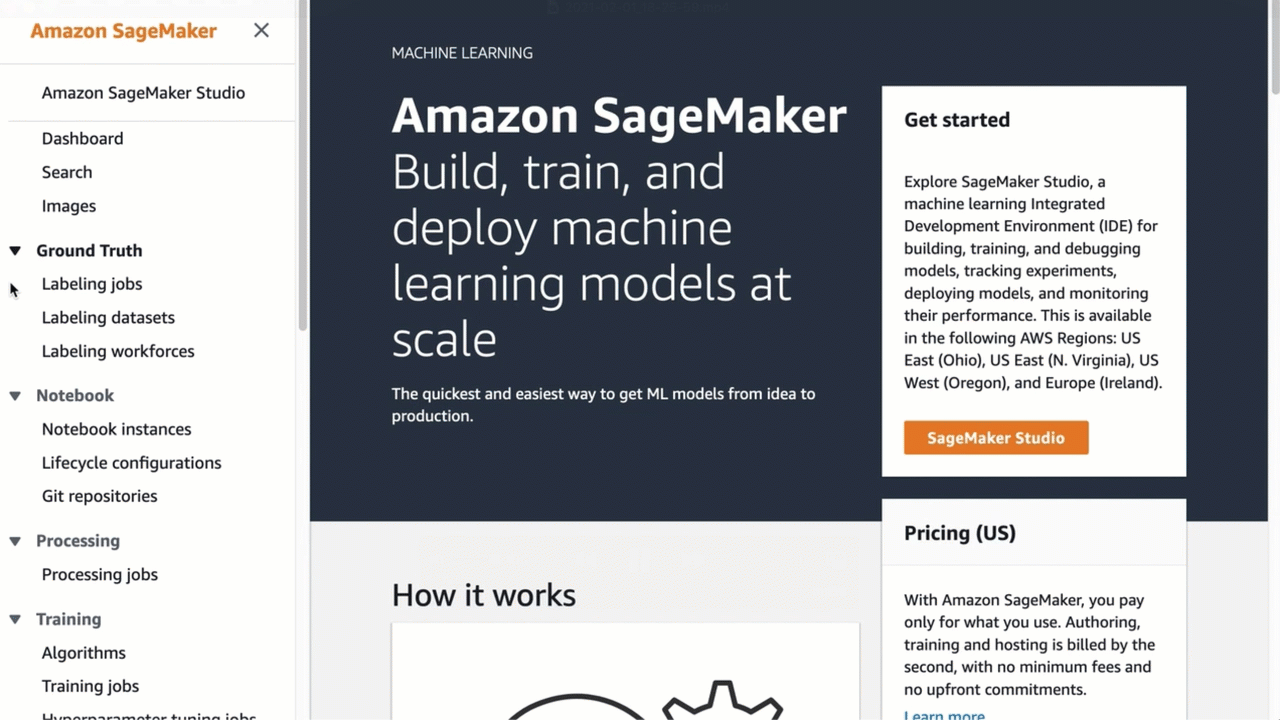
在 https://console.aws.amazon.com/sagemaker/
:// 開啟 Amazon SageMaker AI 主控台。 -
選擇筆記本執行個體,然後選擇建立筆記本執行個體。
-
在建立筆記本執行個體頁面上,提供下列資訊 (如果未提及欄位,請保留預設值):
-
對於筆記本執行個體名稱,輸入筆記本執行個體的名稱。
-
對於筆記本執行個體類型,選擇
ml.t2.medium。這是筆記本執行個體支援的最便宜執行個體類型,足以進行此練習。如果您目前的 AWS 區域無法使用ml.t2.medium執行個體類型,請選擇ml.t3.medium。 針對平台識別碼,選擇要在其上建立筆記本執行個體的平台類型。此平台類型會定義您的筆記本執行個體建立所用的作業系統和 JupyterLab 版本。有關平台識別碼類型的訊息,請參閱Amazon Linux 2 筆記本執行個體。如需 JupyterLab 版本的詳細資訊,請參閱JupyterLab 版本控制。
-
對於 IAM 角色,請選擇建立新角色,然後選擇建立角色。此 IAM 角色會自動取得存取許可,存取名稱中具有
sagemaker的任何 S3 儲存貯體。它透過 SageMaker AI 連接到角色AmazonSageMakerFullAccess的政策取得這些許可。注意
如果您想要授予 IAM 角色存取 S3 儲存貯體的許可,而名稱
sagemaker中沒有 ,則需要連接S3FullAccess政策。您也可以將許可限制為 IAM 角色的特定 S3 儲存貯體。有關向 IAM 角色新增儲存貯體政策的更多資訊和範例,請參閱儲存貯體政策範例。 -
選擇建立筆記本執行個體。
在幾分鐘內,SageMaker AI 會啟動筆記本執行個體,並將 5 GB 的 Amazon EBS 儲存磁碟區連接至該執行個體。筆記本執行個體具有預先設定的 Jupyter 筆記本伺服器、SageMaker AI 和 AWS SDK 程式庫,以及一組 Anaconda 程式庫。
有關建立 SageMaker 筆記本執行個體的更多相關資訊,請參閱建立筆記本執行個體。
-
(選用) 變更 SageMaker 筆記本執行個體設定
若要變更 SageMaker AI 筆記本執行個體的 ML 運算執行個體類型或 Amazon EBS 儲存體大小,請編輯筆記本執行個體設定。
若要變更及更新 SageMaker 筆記本執行個體類型和 EBS 磁碟區
在 SageMaker AI 主控台的筆記本執行個體頁面上,選擇您的筆記本執行個體。
選擇動作,選擇停止,然後等到筆記本執行個體完全停止。
筆記本執行個體狀態變更為已停止後,請選擇動作,然後選擇更新設定。
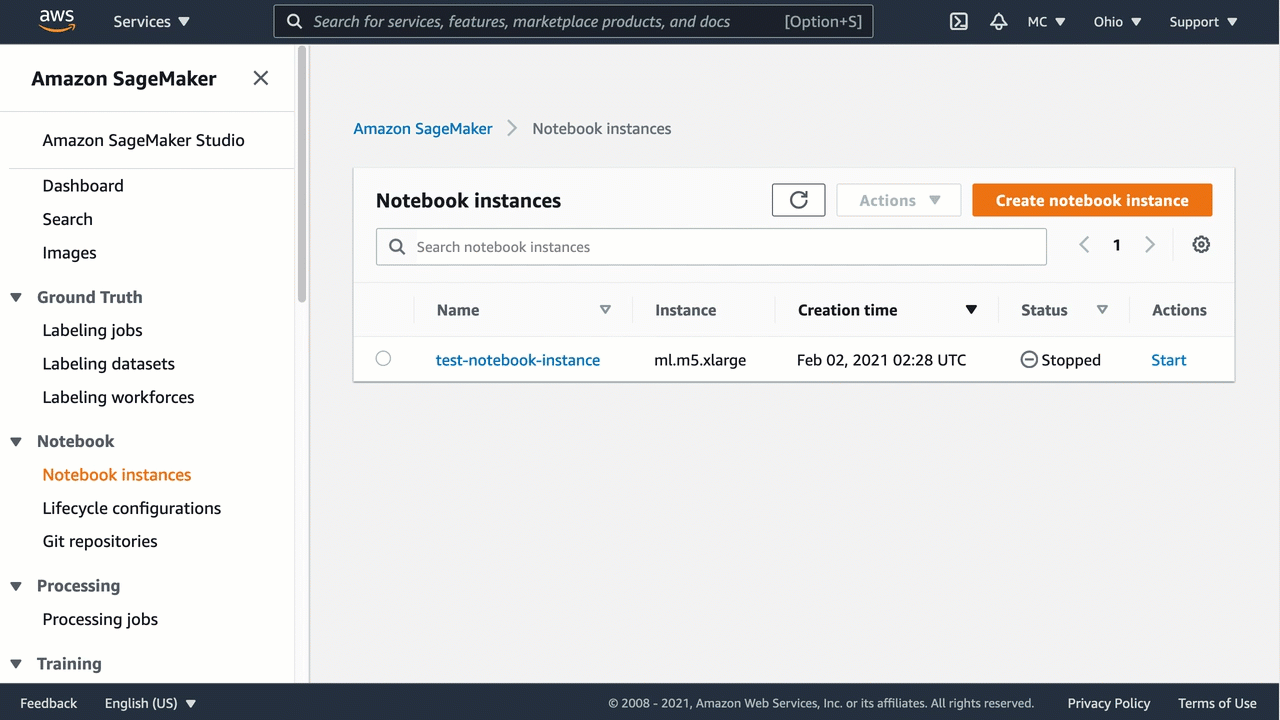
針對筆記本執行個體類型,選擇不同的機器學習 (ML) 執行個體類型。
對於以 GB 為單位的磁碟區大小,請輸入不同的整數以指定新的 EBS 磁碟區大小。
注意
EBS 儲存磁碟區已加密,因此 SageMaker AI 無法判斷磁碟區上可用的可用空間量。因此,您可以在更新筆記本執行個體時增加磁碟區大小,但無法減少磁碟區大小。如果您想降低使用中機器學習 (ML) 儲存磁碟區的大小,請建立具有所需大小的新筆記本執行個體。
在頁面底部,選擇更新筆記本執行個體。
更新完成時,請使用新的設定啟動筆記本執行個體。
有關更新 SageMaker 筆記本執行個體設定的更多相關資訊,請參閱更新筆記本執行個體。
(選用) SageMaker 筆記本執行個體的進階設定
下列教學影片說明如何透過 SageMaker AI 主控台設定和使用 SageMaker 筆記本執行個體。它包含進階選項,例如 SageMaker AI 生命週期組態和匯入 GitHub 儲存庫。(長度:26:04)
有關 SageMaker 筆記本執行個體的完整文件,請參閱使用 Amazon SageMaker 筆記本執行個體。